audio OPEL VIVARO B 2016.5 Informācijas un izklaides sistēmas rokasgrāmata (in Latvian)
[x] Cancel search | Manufacturer: OPEL, Model Year: 2016.5, Model line: VIVARO B, Model: OPEL VIVARO B 2016.5Pages: 139, PDF Size: 2.02 MB
Page 43 of 139
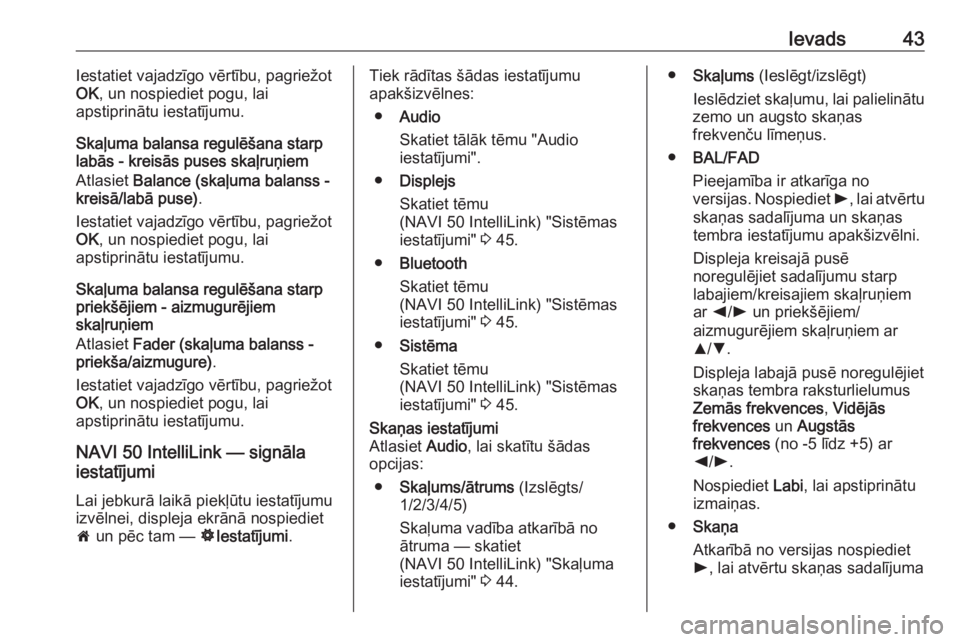
Ievads43Iestatiet vajadzīgo vērtību, pagriežot
OK , un nospiediet pogu, lai
apstiprinātu iestatījumu.
Skaļuma balansa regulēšana starp
labās - kreisās puses skaļruņiem
Atlasiet Balance (skaļuma balanss -
kreisā/labā puse) .
Iestatiet vajadzīgo vērtību, pagriežot
OK , un nospiediet pogu, lai
apstiprinātu iestatījumu.
Skaļuma balansa regulēšana starp
priekšējiem - aizmugurējiem
skaļruņiem
Atlasiet Fader (skaļuma balanss -
priekša/aizmugure) .
Iestatiet vajadzīgo vērtību, pagriežot
OK , un nospiediet pogu, lai
apstiprinātu iestatījumu.
NAVI 50 IntelliLink — signāla
iestatījumi
Lai jebkurā laikā piekļūtu iestatījumu
izvēlnei, displeja ekrānā nospiediet
7 un pēc tam — ÿIestatījumi .Tiek rādītas šādas iestatījumu
apakšizvēlnes:
● Audio
Skatiet tālāk tēmu "Audio
iestatījumi".
● Displejs
Skatiet tēmu
(NAVI 50 IntelliLink) "Sistēmas
iestatījumi" 3 45.
● Bluetooth
Skatiet tēmu
(NAVI 50 IntelliLink) "Sistēmas
iestatījumi" 3 45.
● Sistēma
Skatiet tēmu
(NAVI 50 IntelliLink) "Sistēmas
iestatījumi" 3 45.Skaņas iestatījumi
Atlasiet Audio, lai skatītu šādas
opcijas:
● Skaļums/ātrums (Izslēgts/
1/2/3/4/5)
Skaļuma vadība atkarībā no
ātruma — skatiet
(NAVI 50 IntelliLink) "Skaļuma
iestatījumi" 3 44.● Skaļums (Ieslēgt/izslēgt)
Ieslēdziet skaļumu, lai palielinātu
zemo un augsto skaņas
frekvenču līmeņus.
● BAL/FAD
Pieejamība ir atkarīga no
versijas. Nospiediet l, lai atvērtu
skaņas sadalījuma un skaņas
tembra iestatījumu apakšizvēlni.
Displeja kreisajā pusē
noregulējiet sadalījumu starp
labajiem/kreisajiem skaļruņiem
ar k/l un priekšējiem/
aizmugurējiem skaļruņiem ar
R /S .
Displeja labajā pusē noregulējiet
skaņas tembra raksturlielumus Zemās frekvences , Vidējās
frekvences un Augstās
frekvences (no -5 līdz +5) ar
k /l .
Nospiediet Labi, lai apstiprinātu
izmaiņas.
● Skaņa
Atkarībā no versijas nospiediet l , lai atvērtu skaņas sadalījuma
Page 44 of 139
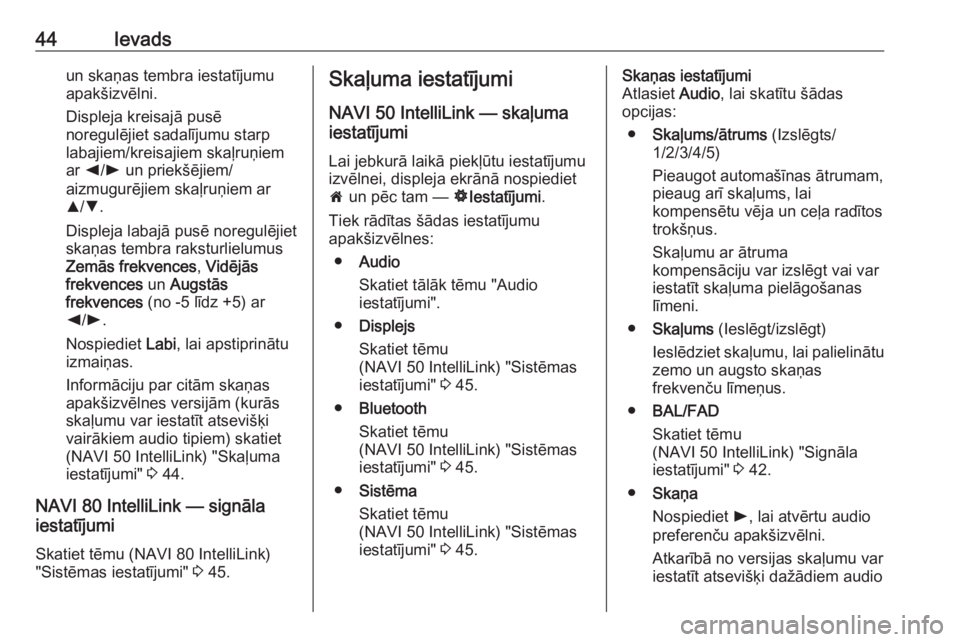
44Ievadsun skaņas tembra iestatījumu
apakšizvēlni.
Displeja kreisajā pusē
noregulējiet sadalījumu starp
labajiem/kreisajiem skaļruņiem
ar k/l un priekšējiem/
aizmugurējiem skaļruņiem ar
R /S .
Displeja labajā pusē noregulējiet
skaņas tembra raksturlielumus Zemās frekvences , Vidējās
frekvences un Augstās
frekvences (no -5 līdz +5) ar
k /l .
Nospiediet Labi, lai apstiprinātu
izmaiņas.
Informāciju par citām skaņas
apakšizvēlnes versijām (kurās
skaļumu var iestatīt atsevišķi
vairākiem audio tipiem) skatiet
(NAVI 50 IntelliLink) "Skaļuma
iestatījumi" 3 44.
NAVI 80 IntelliLink — signāla
iestatījumi
Skatiet tēmu (NAVI 80 IntelliLink)
"Sistēmas iestatījumi" 3 45.Skaļuma iestatījumi
NAVI 50 IntelliLink — skaļuma
iestatījumi
Lai jebkurā laikā piekļūtu iestatījumu
izvēlnei, displeja ekrānā nospiediet
7 un pēc tam — ÿIestatījumi .
Tiek rādītas šādas iestatījumu
apakšizvēlnes:
● Audio
Skatiet tālāk tēmu "Audio
iestatījumi".
● Displejs
Skatiet tēmu
(NAVI 50 IntelliLink) "Sistēmas
iestatījumi" 3 45.
● Bluetooth
Skatiet tēmu
(NAVI 50 IntelliLink) "Sistēmas iestatījumi" 3 45.
● Sistēma
Skatiet tēmu
(NAVI 50 IntelliLink) "Sistēmas
iestatījumi" 3 45.Skaņas iestatījumi
Atlasiet Audio, lai skatītu šādas
opcijas:
● Skaļums/ātrums (Izslēgts/
1/2/3/4/5)
Pieaugot automašīnas ātrumam,
pieaug arī skaļums, lai
kompensētu vēja un ceļa radītos
trokšņus.
Skaļumu ar ātruma
kompensāciju var izslēgt vai var iestatīt skaļuma pielāgošanaslīmeni.
● Skaļums (Ieslēgt/izslēgt)
Ieslēdziet skaļumu, lai palielinātu
zemo un augsto skaņas
frekvenču līmeņus.
● BAL/FAD
Skatiet tēmu
(NAVI 50 IntelliLink) "Signāla
iestatījumi" 3 42.
● Skaņa
Nospiediet l, lai atvērtu audio
preferenču apakšizvēlni.
Atkarībā no versijas skaļumu var
iestatīt atsevišķi dažādiem audio
Page 45 of 139
![OPEL VIVARO B 2016.5 Informācijas un izklaides sistēmas rokasgrāmata (in Latvian) Ievads45tipiem, piemēram, audiosistēmai,satiksmes paziņojumiem,
navigācijas instrukcijām, brīvroku
telefona sistēmai un zvana
signāla līmeņiem. Nospiediet ]/
< , lai noregulētu katra audio OPEL VIVARO B 2016.5 Informācijas un izklaides sistēmas rokasgrāmata (in Latvian) Ievads45tipiem, piemēram, audiosistēmai,satiksmes paziņojumiem,
navigācijas instrukcijām, brīvroku
telefona sistēmai un zvana
signāla līmeņiem. Nospiediet ]/
< , lai noregulētu katra audio](/img/37/25978/w960_25978-44.png)
Ievads45tipiem, piemēram, audiosistēmai,satiksmes paziņojumiem,
navigācijas instrukcijām, brīvroku
telefona sistēmai un zvana
signāla līmeņiem. Nospiediet ]/
< , lai noregulētu katra audio tipa
skaļumu.
Vajadzības gadījumā nospiediet
Atiestatīt uz noklusējumu , lai
visiem skaļuma līmeņiem
atiestatītu rūpnīcas iestatījumus.
Informāciju par citām skaņas
apakšizvēlnes versijām skatiet
sadaļā (NAVI 50 IntelliLink)
"Skaņas tembra iestatījumi"
3 42.
NAVI 80 IntelliLink — skaļuma
iestatījumi
Skatiet tēmu (NAVI 80 IntelliLink)
"Sistēmas iestatījumi" 3 45.Sistēmas iestatījumi
R15 BT USB, R16 BT USB,
CD16 BT USB, CD18 BT USB —
multivides iestatījumi
Nospiediet SETUP un atveriet
iestatījumu izvēlni, pagriežot un
nospiežot OK.
Kad sistēmas iestatījumu izmaiņas ir
veiktas, nospiediet SETUP, lai izietu
no izvēlnes un saglabātu izmaiņas.
Arī sistēma pēc noteikta laika saglabā
izmaiņas un iziet no izvēlnes.Sistēmas valodas maiņa
Mainiet displeja valodu, atverot
izvēlni Language (valoda) . Sarakstā
atlasiet valodu, pagriežot un
nospiežot OK.Sistēmas noklusējuma iestatījumu
atjaunošana
Lai sistēmas iestatījumiem atjaunotu
noklusējuma vērtības, atlasiet Default
settings (noklusējuma iestatījumi) ,
pagriežot un nospiežot OK. Kad tiek
parādīta uzvedne, apstipriniet
izmaiņas, vēlreiz nospiežot OK.NAVI 50 IntelliLink — sistēmas
iestatījumi
Lai jebkurā laikā piekļūtu iestatījumu
izvēlnei, displeja ekrānā nospiediet
7 un pēc tam — ÿIestatījumi .
Tiek rādītas šādas iestatījumu
apakšizvēlnes:
● Audio :
Skatiet (NAVI 50 IntelliLink)
"Skaņas tembra iestatījumi"
3 42 un "Skaļuma iestatījumi"
3 44.
● Displejs : Skatiet tālāk.
● Bluetooth : Skatiet tālāk.
● Sistēma : Skatiet tālāk.Displejs
Atlasiet Displejs, lai skatītu šādas
opcijas:
● Spilgtums (Zems/Vidējs/Augsts)
● Kartes režīms (Automātiski/
Diena/Nakts)
Page 47 of 139
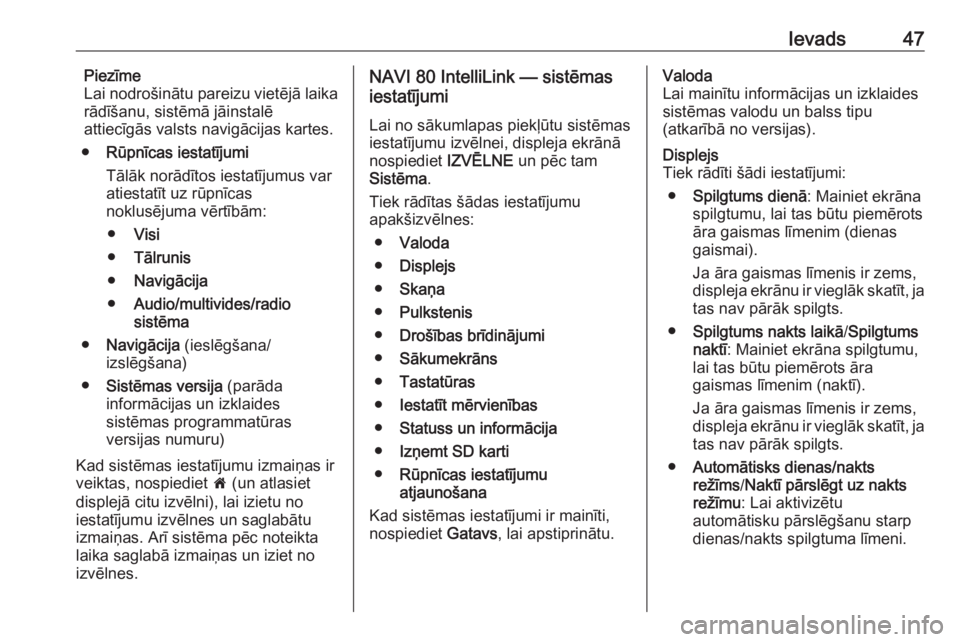
Ievads47Piezīme
Lai nodrošinātu pareizu vietējā laika
rādīšanu, sistēmā jāinstalē
attiecīgās valsts navigācijas kartes.
● Rūpnīcas iestatījumi
Tālāk norādītos iestatījumus var
atiestatīt uz rūpnīcas
noklusējuma vērtībām:
● Visi
● Tālrunis
● Navigācija
● Audio/multivides/radio
sistēma
● Navigācija (ieslēgšana/
izslēgšana)
● Sistēmas versija (parāda
informācijas un izklaides sistēmas programmatūras
versijas numuru)
Kad sistēmas iestatījumu izmaiņas ir
veiktas, nospiediet 7 (un atlasiet
displejā citu izvēlni), lai izietu no
iestatījumu izvēlnes un saglabātu
izmaiņas. Arī sistēma pēc noteikta laika saglabā izmaiņas un iziet no
izvēlnes.NAVI 80 IntelliLink — sistēmas
iestatījumi
Lai no sākumlapas piekļūtu sistēmas
iestatījumu izvēlnei, displeja ekrānā
nospiediet IZVĒLNE un pēc tam
Sistēma .
Tiek rādītas šādas iestatījumu
apakšizvēlnes:
● Valoda
● Displejs
● Skaņa
● Pulkstenis
● Drošības brīdinājumi
● Sākumekrāns
● Tastatūras
● Iestatīt mērvienības
● Statuss un informācija
● Izņemt SD karti
● Rūpnīcas iestatījumu
atjaunošana
Kad sistēmas iestatījumi ir mainīti,
nospiediet Gatavs, lai apstiprinātu.Valoda
Lai mainītu informācijas un izklaides
sistēmas valodu un balss tipu
(atkarībā no versijas).Displejs
Tiek rādīti šādi iestatījumi:
● Spilgtums dienā : Mainiet ekrāna
spilgtumu, lai tas būtu piemērots
āra gaismas līmenim (dienas
gaismai).
Ja āra gaismas līmenis ir zems, displeja ekrānu ir vieglāk skatīt, ja tas nav pārāk spilgts.
● Spilgtums nakts laikā /Spilgtums
naktī : Mainiet ekrāna spilgtumu,
lai tas būtu piemērots āra
gaismas līmenim (naktī).
Ja āra gaismas līmenis ir zems,
displeja ekrānu ir vieglāk skatīt, ja tas nav pārāk spilgts.
● Automātisks dienas/nakts
režīms /Naktī pārslēgt uz nakts
režīmu : Lai aktivizētu
automātisku pārslēgšanu starp dienas/nakts spilgtuma līmeni.
Page 51 of 139

Radio51RadioLietošana..................................... 51
Radiostaciju meklēšana ...............53
Automātiski saglabāto
radiostaciju saraksti .....................55
Radio datu sistēma (RDS) ...........57
Digitālā audio apraide ..................59Lietošana
Radio uztveršana
Radio uztveršanu var negatīvi
iespaidot atmosfēras traucējumi, trokšņi, kropļojumi un signāla zudumi, kuru cēlonis var būt:
● attāluma izmaiņas attiecībā pret raidītāju
● atstarošanās izraisīta radioviļņu pārklāšanās
● šķēršļi
R15 BT USB, R16 BT USB,
CD16 BT USB, CD18 BT USB —
vadības elementi
Svarīgākie radio vadības taustiņi ir
šādi:
● RADIO : ieslēdz radio, pārslēdz
viļņu diapazonus
● 2 3 : radiostaciju meklēšana
● OK: frekvences maiņa
● Staciju taustiņi 1...6: iestatīto staciju taustiņi●SETUP : sistēmas iestatījumi,
automātiska staciju saglabāšana
● TEXT : radio teksta informācijas
rādīšana
Radio ieslēgšana
Nospiediet RADIO, lai mainītu audio
avotu uz radio.
Tiks uztverta iepriekš atlasītā stacija.
Pārslēgšanās starp viļņu
diapazoniem
Vairākkārt nospiediet RADIO, lai
pārslēgtu pieejamos viļņu
diapazonus (piemēram, FM1, FM2,
AM).
Tiek atskaņota iepriekš atlasītā
radiostacija attiecīgajā viļņu
diapazonā.
NAVI 50 IntelliLink — vadības
ierīces
Radio vadībai izmantojiet
skārienekrānu.
Page 52 of 139
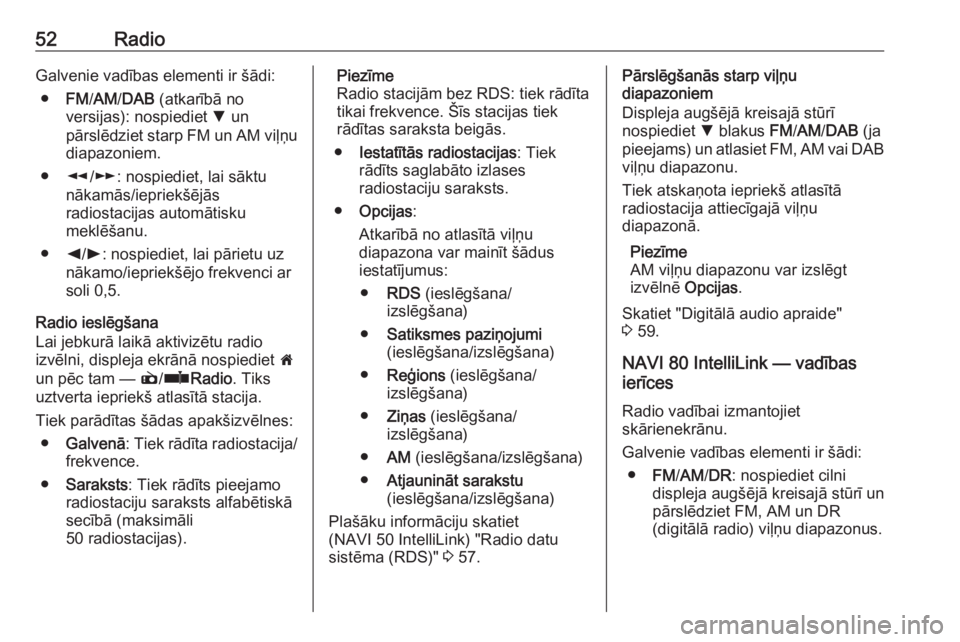
52RadioGalvenie vadības elementi ir šādi:● FM/AM /DAB (atkarībā no
versijas): nospiediet S un
pārslēdziet starp FM un AM viļņu diapazoniem.
● l/m : nospiediet, lai sāktu
nākamās/iepriekšējās
radiostacijas automātisku
meklēšanu.
● k/l : nospiediet, lai pārietu uz
nākamo/iepriekšējo frekvenci ar soli 0,5.
Radio ieslēgšana
Lai jebkurā laikā aktivizētu radio
izvēlni, displeja ekrānā nospiediet 7
un pēc tam — è/ñ Radio . Tiks
uztverta iepriekš atlasītā stacija.
Tiek parādītas šādas apakšizvēlnes: ● Galvenā : Tiek rādīta radiostacija/
frekvence.
● Saraksts : Tiek rādīts pieejamo
radiostaciju saraksts alfabētiskā
secībā (maksimāli
50 radiostacijas).Piezīme
Radio stacijām bez RDS: tiek rādīta
tikai frekvence. Šīs stacijas tiek
rādītas saraksta beigās.
● Iestatītās radiostacijas : Tiek
rādīts saglabāto izlases
radiostaciju saraksts.
● Opcijas :
Atkarībā no atlasītā viļņu
diapazona var mainīt šādus
iestatījumus:
● RDS (ieslēgšana/
izslēgšana)
● Satiksmes paziņojumi
(ieslēgšana/izslēgšana)
● Reģions (ieslēgšana/
izslēgšana)
● Ziņas (ieslēgšana/
izslēgšana)
● AM (ieslēgšana/izslēgšana)
● Atjaunināt sarakstu
(ieslēgšana/izslēgšana)
Plašāku informāciju skatiet
(NAVI 50 IntelliLink) "Radio datu
sistēma (RDS)" 3 57.Pārslēgšanās starp viļņu
diapazoniem
Displeja augšējā kreisajā stūrī
nospiediet S blakus FM/AM /DAB (ja
pieejams) un atlasiet FM, AM vai DAB viļņu diapazonu.
Tiek atskaņota iepriekš atlasītā
radiostacija attiecīgajā viļņu
diapazonā.
Piezīme
AM viļņu diapazonu var izslēgt
izvēlnē Opcijas.
Skatiet "Digitālā audio apraide"
3 59.
NAVI 80 IntelliLink — vadības
ierīces
Radio vadībai izmantojiet skārienekrānu.
Galvenie vadības elementi ir šādi: ● FM/AM /DR : nospiediet cilni
displeja augšējā kreisajā stūrī un
pārslēdziet FM, AM un DR
(digitālā radio) viļņu diapazonus.
Page 58 of 139
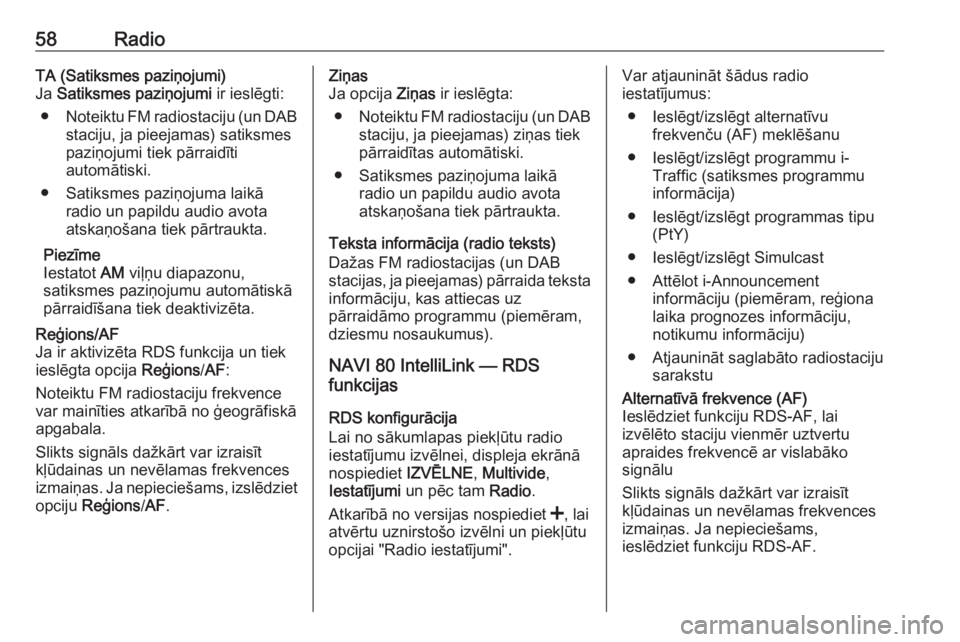
58RadioTA (Satiksmes paziņojumi)
Ja Satiksmes paziņojumi ir ieslēgti:
● Noteiktu FM radiostaciju (un DAB
staciju, ja pieejamas) satiksmes
paziņojumi tiek pārraidīti
automātiski.
● Satiksmes paziņojuma laikā radio un papildu audio avota
atskaņošana tiek pārtraukta.
Piezīme
Iestatot AM viļņu diapazonu,
satiksmes paziņojumu automātiskā pārraidīšana tiek deaktivizēta.Reģions/AF
Ja ir aktivizēta RDS funkcija un tiek
ieslēgta opcija Reģions/AF :
Noteiktu FM radiostaciju frekvence
var mainīties atkarībā no ģeogrāfiskā
apgabala.
Slikts signāls dažkārt var izraisīt
kļūdainas un nevēlamas frekvences
izmaiņas. Ja nepieciešams, izslēdziet
opciju Reģions /AF .Ziņas
Ja opcija Ziņas ir ieslēgta:
● Noteiktu FM radiostaciju (un DAB
staciju, ja pieejamas) ziņas tiek
pārraidītas automātiski.
● Satiksmes paziņojuma laikā radio un papildu audio avota
atskaņošana tiek pārtraukta.
Teksta informācija (radio teksts)
Dažas FM radiostacijas (un DAB
stacijas, ja pieejamas) pārraida teksta
informāciju, kas attiecas uz
pārraidāmo programmu (piemēram, dziesmu nosaukumus).
NAVI 80 IntelliLink — RDS
funkcijas
RDS konfigurācija
Lai no sākumlapas piekļūtu radio
iestatījumu izvēlnei, displeja ekrānā
nospiediet IZVĒLNE, Multivide ,
Iestatījumi un pēc tam Radio.
Atkarībā no versijas nospiediet <, lai
atvērtu uznirstošo izvēlni un piekļūtu
opcijai "Radio iestatījumi".Var atjaunināt šādus radio
iestatījumus:
● Ieslēgt/izslēgt alternatīvu frekvenču (AF) meklēšanu
● Ieslēgt/izslēgt programmu i- Traffic (satiksmes programmu
informācija)
● Ieslēgt/izslēgt programmas tipu (PtY)
● Ieslēgt/izslēgt Simulcast
● Attēlot i-Announcement informāciju (piemēram, reģiona
laika prognozes informāciju,
notikumu informāciju)
● Atjaunināt saglabāto radiostaciju sarakstuAlternatīvā frekvence (AF)
Ieslēdziet funkciju RDS-AF, lai
izvēlēto staciju vienmēr uztvertu
apraides frekvencē ar vislabāko
signālu
Slikts signāls dažkārt var izraisīt
kļūdainas un nevēlamas frekvences
izmaiņas. Ja nepieciešams,
ieslēdziet funkciju RDS-AF.
Page 59 of 139

Radio59i-Traffic (satiksmes programmu
informācija)
Radio satiksmes ziņu radiostacijas ir FM RDS radiostacijas, kas pārraida
satiksmes ziņas.
Ieslēdziet I-Traffic, lai automātiski
uztvertu satiksmes ziņojumus, kad tie
tiek pārraidīti.Programmas tipa meklēšana (PtY)
Ieslēdziet PtY, lai skatītu pašlaik
pārraidītās programmas tipu
(piemēram, ziņas, sports)Radiostaciju saraksta atjaunināšana
Skatiet (NAVI 80 IntelliLink)
"Automātiski saglabāto radiostaciju
saraksti" 3 55.Simulcast
Ieslēdziet Simulcast funkciju, lai
automātiski pārslēgtu no DR (digitālā
radio) stacijas uz to pašu staciju FM
viļņu diapazonā, ja ir zaudēts signāls.i-announcement
Atlasiet, lai skatītu informāciju,
piemēram, par laika apstākļiem vai
tuvumā plānotiem notikumiem.Teksta informācija (radio teksts)
Dažas FM radiostacijas pārraida
teksta informāciju, kas attiecas uz pārraidāmo programmu (piemēram,dziesmu nosaukumus).
Lai skatītu teksta informāciju, jebkurā radio režīmā (piemēram , Iestatītās
radiostacijas , Saraksts , Frekvence )
nospiediet <, lai atvērtu uznirstošo
izvēlni un piekļūtu teksta informācijas
opcijai, piemēram, atlasot "Rādīt
radio tekstu".
Digitālā audio apraide Digitālā audio apraide (DAB) ir
novatoriska un universāla apraides
sistēma.
Vispārēja informācija ● DAB radiostacijas uztveršanas laikā displejā stacijas frekvences
vietā ir redzams programmas
nosaukums.
● Pateicoties DAB, ir iespējama vairāku radio programmu
(pakalpojumu) pārraidīšana uz
vienas frekvences (ansambļi).● Papildus augstas kvalitātes digitālajiem audio
pakalpojumiem DAB spēj arī pārraidīt ar programmu saistītus
datus un daudz dažādu citu datu,
tostarp ar braucienu un satiksmi
saistītu informāciju.
● Skaņas atveidošana tiek nodrošināta, kamēr vien
konkrētais DAB uztvērējs spēj
uztvert raidstacijas pārraidīto
signālu (pat tad, ja signāls ir ļoti
vājš).
● Nav novērojama AM un FM uztveršanai raksturīgā skaņas
aizplūšana (pakāpeniska skaņas
pavājināšanās). DAB signāls tiek atveidots ar nemainīgu skaļumu.
● DAB uztveršanas laikā nav novērojami tuvējās frekvencēs
esošo radiostaciju radīti
traucējumi (AM un FM
uztveršanai raksturīga parādība).
Ja DAB signāls ir pārāk vājš, lai
uztvērējs varētu to uztvert,
sistēma pārslēdzas uz to pašu
programmu kādā citā DAB vai
FM stacijā.
Page 61 of 139

Kompaktdisku atskaņotājs61Kompaktdisku
atskaņotājsVispārēja informācija ...................61
Lietošana ..................................... 62Vispārēja informācija
Informācijas un izklaides sistēmas
CD atskaņotājā var atskaņot audio,
MP3 un arī WMA kompaktdiskus
(atkarībā no versijas).
CD16 BT, CD18 BT: var atskaņot arī
formātus AAC un WAV.
Svarīga informācija par audio
kompaktdiskiem un MP3/WMA
kompaktdiskiemUzmanību
Nekādā gadījumā neievietojiet audio atskaņotājā DVD vai CD
diskus, kuru diametrs ir 8 cm, vai
konturētus kompaktdiskus.
Uz kompaktdiskiem nedrīkst būt
nekādas uzlīmes. Šādi diski var
iestrēgt diskdzinī, nodarot tam
nopietnus bojājumus. Ja tā notiks, diskdzini, iespējams, nāksies
nomainīt, kas var izmaksāt dārgi.
● Atskaņojot audio kompaktdiskus,
kurus ražojot izmantota
pretkopēšanas aizsardzība, kas
neatbilst audio CD standartam,
var gadīties traucējumi vai arī
ierīce šos diskus var neatskaņot
vispār.
● Iespējams, pašierakstīti CD-R un
CD-RW diski un WMA faili ar
digitālo tiesību pārvaldību (DRM)
no tiešsaistes mūzikas veikaliem
netiks atskaņoti pareizi vai
nemaz netiks atskaņoti.
● Jaukta satura kompaktdiskiem (kuros ierakstīti gan audio faili,
gan datu faili, piemēram, MP3)
tiks atpazīti un atskaņoti tikai
audio celiņi.
● Mājas apstākļos ierakstīti CD-R un CD-RW diski biežāk cieš no
nepareizas apiešanās nekā
rūpnieciski ierakstīti
kompaktdiski. Vienmēr
jānodrošina pareiza apiešanās ar diskiem, jo īpaši mājas apstākļos
ierakstītu CD-R un CD-RW disku gadījumos; skatīt zemāk.
● Neatstājiet uz kompaktdiskiem pirkstu nospiedumus.
Page 62 of 139
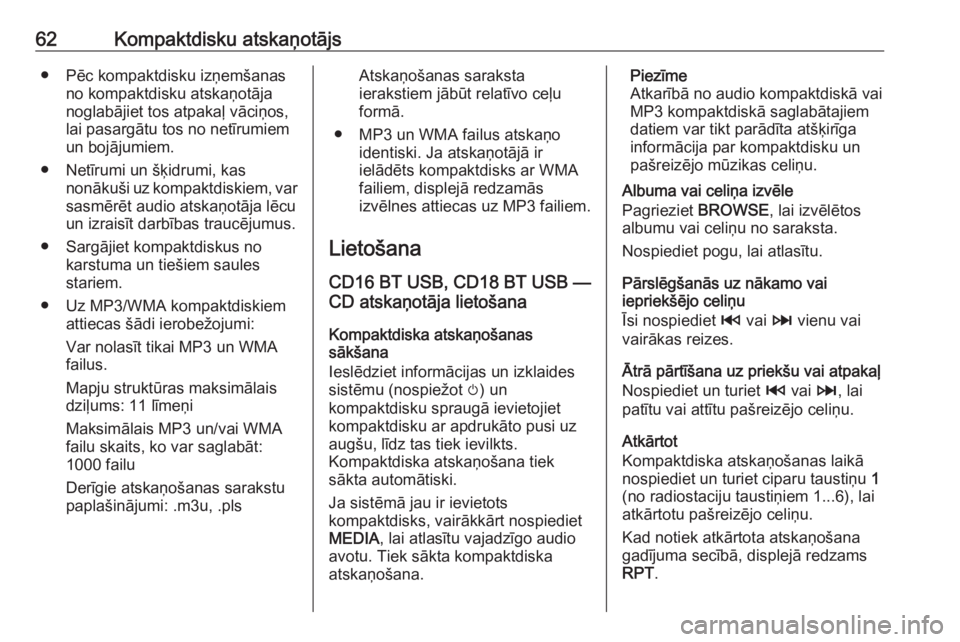
62Kompaktdisku atskaņotājs● Pēc kompaktdisku izņemšanasno kompaktdisku atskaņotāja
noglabājiet tos atpakaļ vāciņos,
lai pasargātu tos no netīrumiem
un bojājumiem.
● Netīrumi un šķidrumi, kas nonākuši uz kompaktdiskiem, varsasmērēt audio atskaņotāja lēcu
un izraisīt darbības traucējumus.
● Sargājiet kompaktdiskus no karstuma un tiešiem saules
stariem.
● Uz MP3/WMA kompaktdiskiem attiecas šādi ierobežojumi:
Var nolasīt tikai MP3 un WMA
failus.
Mapju struktūras maksimālais
dziļums: 11 līmeņi
Maksimālais MP3 un/vai WMA
failu skaits, ko var saglabāt:
1000 failu
Derīgie atskaņošanas sarakstu paplašinājumi: .m3u, .plsAtskaņošanas saraksta
ierakstiem jābūt relatīvo ceļu
formā.
● MP3 un WMA failus atskaņo identiski. Ja atskaņotājā ir
ielādēts kompaktdisks ar WMA
failiem, displejā redzamās
izvēlnes attiecas uz MP3 failiem.
Lietošana CD16 BT USB, CD18 BT USB —
CD atskaņotāja lietošana
Kompaktdiska atskaņošanas
sākšana
Ieslēdziet informācijas un izklaides sistēmu (nospiežot m) un
kompaktdisku spraugā ievietojiet kompaktdisku ar apdrukāto pusi uzaugšu, līdz tas tiek ievilkts.
Kompaktdiska atskaņošana tiek
sākta automātiski.
Ja sistēmā jau ir ievietots
kompaktdisks, vairākkārt nospiediet
MEDIA , lai atlasītu vajadzīgo audio
avotu. Tiek sākta kompaktdiska
atskaņošana.Piezīme
Atkarībā no audio kompaktdiskā vai
MP3 kompaktdiskā saglabātajiem datiem var tikt parādīta atšķirīgainformācija par kompaktdisku unpašreizējo mūzikas celiņu.
Albuma vai celiņa izvēle
Pagrieziet BROWSE, lai izvēlētos
albumu vai celiņu no saraksta.
Nospiediet pogu, lai atlasītu.
Pārslēgšanās uz nākamo vai
iepriekšējo celiņu
Īsi nospiediet 2 vai 3 vienu vai
vairākas reizes.
Ātrā pārtīšana uz priekšu vai atpakaļ
Nospiediet un turiet 2 vai 3, lai
patītu vai attītu pašreizējo celiņu.
Atkārtot
Kompaktdiska atskaņošanas laikā
nospiediet un turiet ciparu taustiņu 1
(no radiostaciju taustiņiem 1...6), lai atkārtotu pašreizējo celiņu.
Kad notiek atkārtota atskaņošana
gadījuma secībā, displejā redzams
RPT .